ویژگی امنیتی فعال سازی تایید هویت دو مرحله ای واتساپ برای IOS و اندروید در دسترس است. فقط در عرض چند ثانیه می توانید اکانت خود را ایمن تر کنید. ما به شما نشان می دهیم که چگونه این کار را انجام داده و هکرها را از خود دور کنید. به لطف کلاهبرداری ها و هک هایی که اتفاق افتاده است، ایمن نگه داشتن برنامه ارتباطی تان این روزها یک کار دشوار است. یکی از دفاع های قوی در برابر دزدهای هویت، اضافه کردن احراز هویت دو عاملی است که به تلفن تان و یک کد امنیتی نیاز دارد. گوگل، اپل، توییتر، پی پال و یاهو و سایرین هم اکنون این سرویس را ارائه می دهند و واتس آپ جدیدترین عضو در این باشگاه است. این یک روش آسان برای اطمینان از خصوصی بودن پیام های شما است، و توصیه می کنیم بلافاصله آنرا تنظیم کنید. فقط کافی است تا از مراحل ساده این آموزش پیروی کنید و حساب کاربری خود را فقط در چند دقیقه قفل می کنید.
تایید دو مرحله ای چیست؟
به طور سنتی، روشی که بتوانید یک حساب کاربری را ایمن کنید، این است که رمز عبور داشته باشد. اگرچه این امر خوب است، اما غلبه بر این روش برای هکرها کار دشواری نیست، زیرا هک های ایمیل زیادی که در اخبار اعلام می شوند، این مساله را ثابت کرده است. شرکت هایی مانند LastPass تولید و محافظت از رمز عبور قوی تر را ارائه می دهند که مطمئناً ارزش کاوش دارد، اما برطرف کردن سریع و آسان مشکل، احراز هویت دو عاملی است. همانطور که از نام آن مشخص است، دو عنصر در این فرآیند وجود دارد. معمولاً این شامل وارد کردن گذرواژه به صورت عادی و سپس دریافت پیام متنی از تلفن همراه تان است که شامل یک کد عبور بوده که شما باید آن را وارد کنید. ممکن است در ابتدا کار دشواری به نظر برسد، اما اقدامات بیشتر، تفاوت زیادی در سطح محافظت از حساب کابری تان ایجاد می کند.

تنظیمات فعال سازی تایید هویت دو مرحله ای واتساپ
فعال سازی تایید هویت دو مرحله ای واتساپ بسیار آسان است. اول از همه بررسی کنید که آخرین نسخه برنامه را نصب کرده اید. با مراجعه به فروشگاه Google Play یا Apple می توانید این کار را انجام دهید. به فروشگاه نرم افزارها مراجعه کنید و ببینید که آیا به روز رسانی وجود دارد.
فعال کردن احراز هویت دو مرحله ای در واتساپ در گوشی اندروید
اگر گوشی شما اندروید است، پس باید برنامه واتس آپ را آورده و بر روی گزینه سه نقطه در گوشه بالای سمت راست صفحه ضربه بزنید. این کار یک منو را برای شما باز می کند که نیاز است تنظیمات را انتخاب کرده و پس از آن به Account و سپس به قسمت تایید دو مرحله ای رفته و گزینه فعال کردن را انتخاب کنید.

روش فعال کردن احراز هویت دو مرحله ای در آیفون
- برای کاربران آیفون، این روند بسیار مشابه است. واتس آپ را باز کرده و سپس تنظیمات را انتخاب کرده، بعد از آن به «حساب کاربری» بروید و گزینه تایید دو مرحله ای را فعال کنید.
- در مرحله بعد از شما خواسته می شود یک رمز عبور شش رقمی را وارد کنید، سپس دوباره با وارد کردن شماره آن را تأیید کنید.
- بسیار مهم است که این شماره را به خاطر داشته باشید؛ زیرا در اصل رمز جدید شماست. از شما خواسته می شود که آدرس ایمیل را وارد کنید. واتس آپ از ایمیل شما برای ارسال یک لینک استفاده می کند که می توانید در صورت از دست دادن رمز عبور خود یا فراموش کردن احراز هویت دو مرحله ای، از آن استفاده کنید.
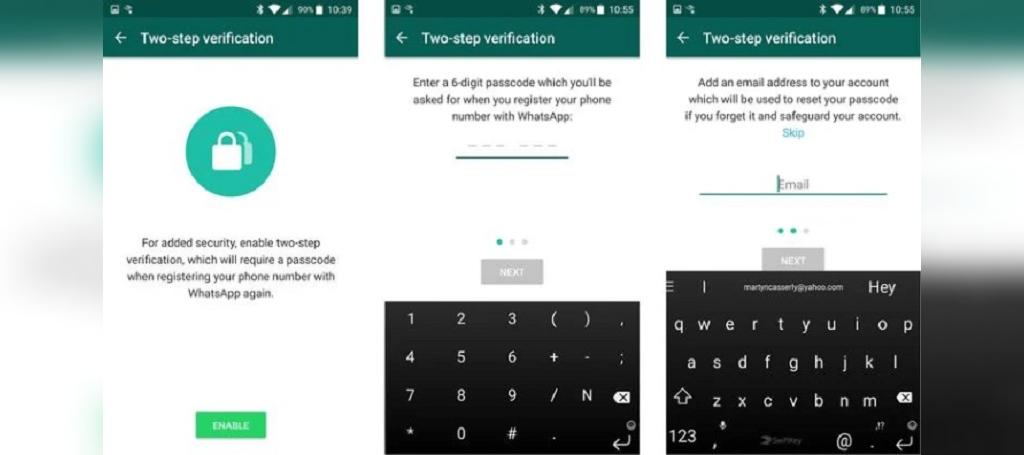
البته این ناحیه ای است که هکرها باید برای دست یابی به حساب کاربری تان تلاش کنند، بنابراین واتس آپ به آن اشاره می کند، مگر اینکه مستقیماً از طریق ایمیل درخواست کرده باشید تا حساب خود را غیر فعال کنید (یا یکی از تنظیمات اولیه را دریافت کرده اید)، پس نباید روی همه پیوندهایی که ممکن است برای شما ارسال شود، کلیک کنید، زیرا این موارد جعلی هستند.
حتما بخوانید: جلوگیری از ذخیره خودکار عکس در واتساپ
به همین سادگی. شما واتس آپ را تنظیم و امن کرده اید. اکنون، وقتی می خواهید از واتس آپ استفاده کنید، باید کد عبور را وارد کنید. کمی طول می کشد تا به این مساله عادت کنید، اما امنیت هزینه ها دارد. این چند ثانیه اضافی ممکن است اکنون یک نقطه ضعف به نظر برسد، اما از دست دادن کنترل حساب شما می تواند یک دردسر مطلق باشد، بنابراین فکر می کنیم که ارزش این کار را دارد.
اگر به این نتیجه رسیدید که فعال سازی تایید هویت دو مرحله ای واتساپ برای شما مناسب نیست، همیشه می توانید با بازگشت به برنامه و انتخاب تنظیمات و سپس حساب کاربری و بعد از آن تایید دو مرحله ای، گزینه خاموش کردن تایید دو مرحله ای را انتخاب کنید. وقتی حساب کاربری تان ایمن است، اکنون می توانید با خیال راحت از برنامه خصوصی لذت ببرید.
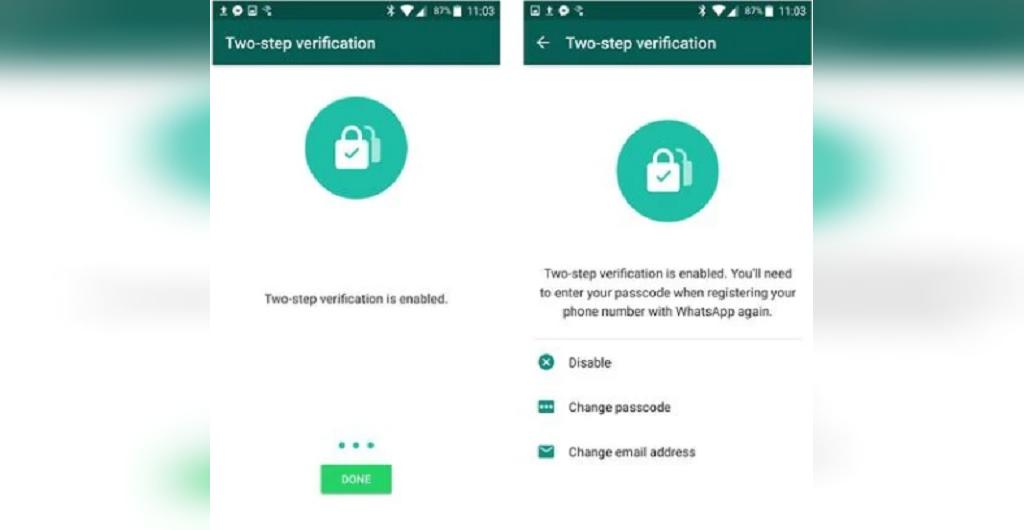

دیدگاه ها